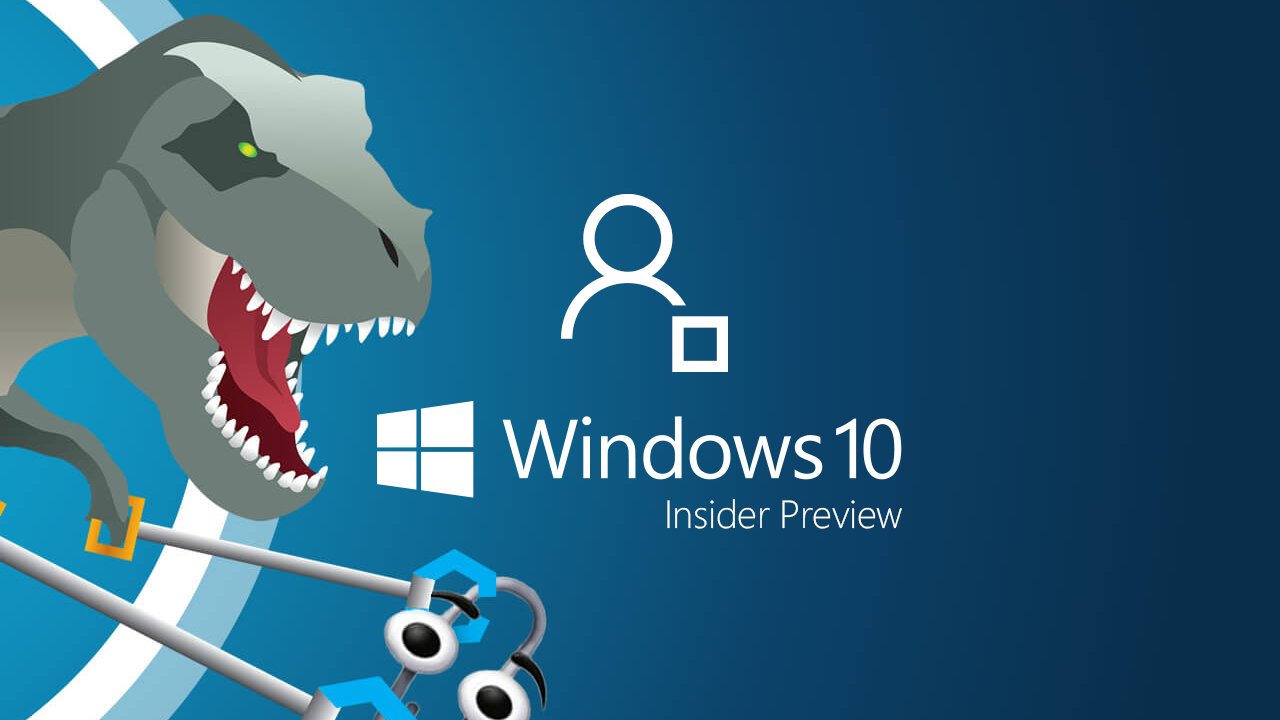Windows 10 Insider Preview: rilasciata la build 14942 nel Fast Ring
Durante il Tour POWERCON 2016, da poco conclusosi nella sua prima tornata, molti di voi ci hanno chiesto di informarvi sulle novità che riguardano le build Insider di Windows 10. Come noto, non tutte le build introducono novità sostanziali, ma, a partire da quella rilasciata ieri – build 14942 – abbiamo pensato di pubblicare un recap delle novità più interessanti che vengono introdotte, sia dal punto di vista della User Experience che IT Pro (se presenti).
Novità di Windows 10 build 14942
Nascondi la lista delle app nel menu Start
Grazie ai numerosissimi feedback inviati dagli utenti Insider, tramite l’Hub di Feedback, viene introdotta la possibilità di nascondere la lista delle app nel menu Start (Figura 2). Per attivare l’opzione basta andare in Impostazioni > Personalizzazione > Start e attivare il relativo interruttore (Figura 1).
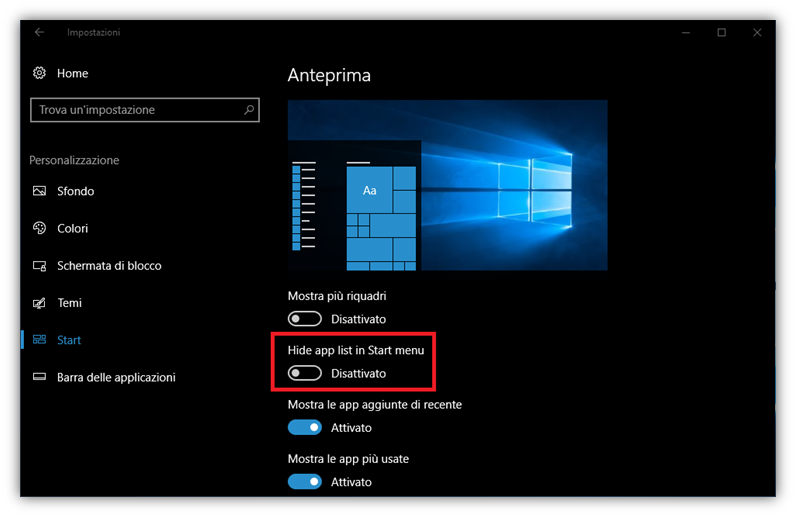
Figura 1 – Nuova personalizzazione in Start “Nascondi la lista delle app nel menu Start”
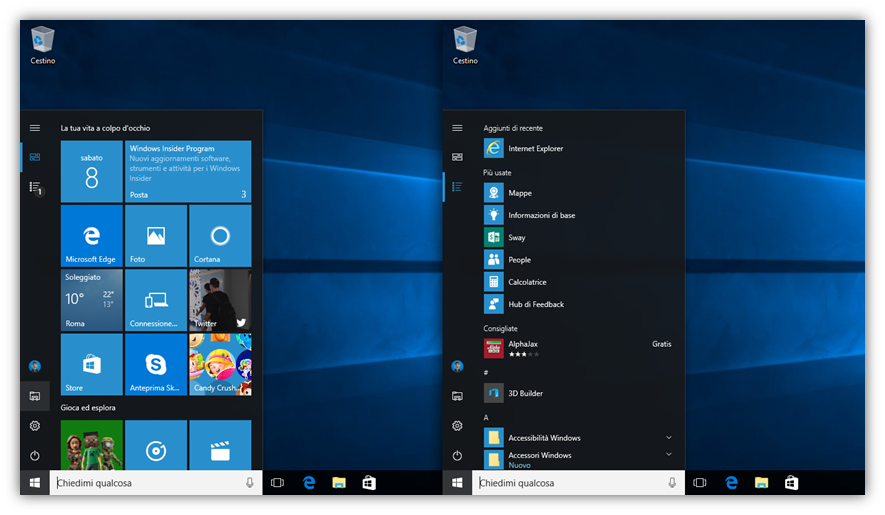
Figura 2 – Attivando l’opzione “Nascondi la lista delle app nel menu Start” si ottiene questo risultato
Microsoft Foto
L’app viene aggiornata a livello d’interfaccia, eliminando il menu hamburger in favore di una barra Pivot e introducendo il tema chiaro. La cosa più interessante, nell’ottica delle UWA (Universal Windows App), è il rilascio dell’app sullo Store di Xbox One. Quindi ne deriva la piena compatibilità con la piattaforma convergente Windows 10.
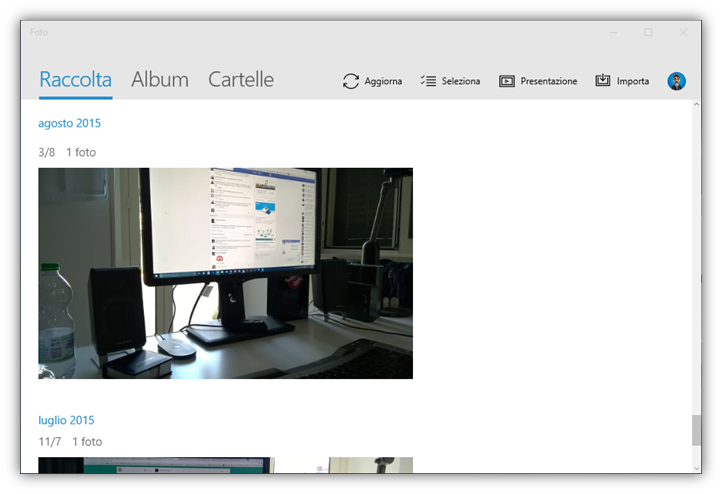
Figura 3 – La nuova applicazione Microsoft Foto disponibile nella build 14942 di Windows 10
Miglioramenti nell’esperienza di aggiornamento del PC
Partendo dalla build 14926, Microsoft ha annunciato che se si disinstalla una delle app preinstallate su Windows, questo stato sarà preservato dopo l’aggiornamento di funzionalità del sistema operativo. Con la nuova build Microsoft ha fatto un ulteriore passo avanti estendendo la funzionalità agli IT Pro. Infatti, dopo aver aggiornato dalla 14942, se un sistemista rimuove un’app dall’immagine di sistema (e non la reinstalla autonomamente), lo stato di provisioning sarà preservato dopo l’aggiornamento e l’app non verrà reinstallata. Anche in questo caso sono stati decisivi i feedback degli utenti tramite l’Hub di Feedback.
Nuova icona di Windows Update
A partire da questa build viene introdotta una nuova icona di Windows Update in coerenza con la nuova iconografia di Windows 10. Quando ci saranno delle notifiche, da Windows Update, vedremo la nuova icona nel Centro Notifiche (o Action Center).

Figura 4 – Nuova icona di Windows Update presente dalla build 14942
Host di servizio suddivisi in processi separati su PC con RAM maggiore di 3.5 GB
Se il PC possiede più di 3.5 GB di memoria, noterete un aumento del numero di servizi attivi, presenti nel Task Manager (o Gestione attività). A prima vista può essere una modifica relativa, poiché il numero di servizi preinstallati è cresciuto notevolmente negli anni ed essi vengono raggruppati in altri conosciuti (o temuti) come svchost.exe, a partire sin da Windows 2000. A tal proposito, Microsoft ci fornisce le motivazioni di questo cambiamento a fronte di quantitativi di RAM disponibile sempre maggiori:
- Migliore affidabilità: quando un servizio, caricato nell’Host di servizio, si blocca, si blocca l’intero Host di servizio. In altre parole, se il processo Host di servizio viene “terminato”, saranno terminati tutti quei servizi in esecuzione all’intero di quel processo. Solo successivamente vengono eseguite dell’azioni individuali a seguito dell’interruzione del servizio. Come avrete notato nel Task Manager (Figura 5), gli Host di servizio possono contenere diversi servizi:
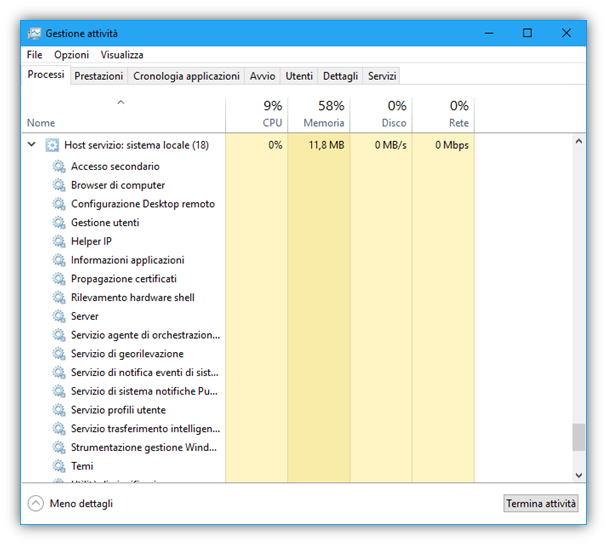
Figura 5 – Servizi raggruppati all’interno del processo Host di servizio: sistema locale (build 14393)
- Migliorata la trasparenza: il Task Manager ora mostrerà una vista migliore di quello che accade dietro le quinte del PC. Nella schermata seguente (Figura 6) è possibile osservare la quantità di CPU, Memoria, Disco e Rete occupata da ogni singolo servizio, cliccando sulla rispettiva freccetta.
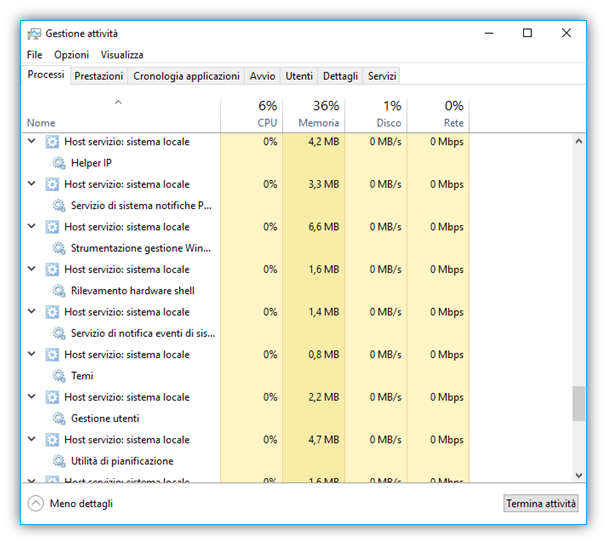
Figura 6 – Servizi del processo Host di servizio: sistema locale, suddivisi in più processi (build 14942)
Inoltre, cliccando con il tasto destro su una colonna e aggiungendo quella denominata Riga di comando, i nomi dei servizi saranno elencati nel formato ‘svchost.exe -k <svchost name> -s <service name>’ in maniera individuale (Figura 7).
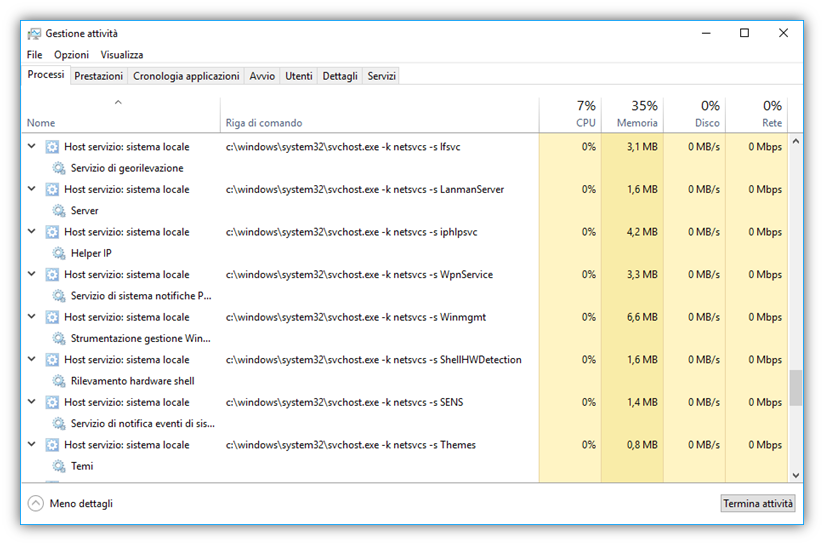
Figura 7 – Nomi dei singoli servizi elencati in formato ‘svchost.exe -k <svchost name> -s <service name>’
- Riduzione dei costi di manutenzione: da questa build in avanti, a seguito di segnalazioni inerenti problemi tecnici e/o instabilità di un sistema, gli amministratori IT e gli ingegneri Microsoft saranno in grado di individuare più rapidamente il problema legato a un preciso servizio e risolverlo. A nostro parere è un punto davvero importante nel processo di troubleshooting.
- Maggiore sicurezza: l’isolamento dei processi e la possibilità di assegnare i permessi, a livello di singolo servizio, aumenteranno la sicurezza in modo notevole.
NOTA IMPORTANTE: I servizi critici di sistema (il cui recupero richiede necessariamente il riavvio del sistema), così come una selezione di Host di servizio, rimarranno raggruppati.
Aumentato il range temporale delle Active Hours (o Orario di attività)
L’opzione Orario di attività (configurabile all’interno di Windows Update in Windows 10) serve ad indicare al sistema operativo qual è l’arco temporale in cui viene utilizzato il dispositivo. Questa informazione è molto utile al sistema operativo, perché nel periodo indicatogli non riavvierà automaticamente il sistema operativo per completare l’installazione di un aggiornamento. Dalla build 14942, nelle sole versioni Pro, Education ed Enteprise, l’orario di attività viene esteso fino a 18 ore dell’ora di inizio (Figura 8). Infatti, nelle build precedenti era settabile solo fino a 12, così come rimane nella versione Home di Windows 10.
Questa estensione è stata richiesta a gran voce dalle aziende, in quanto, il precedente range di 12 ore, era un po’ troppo limitante su alcuni PC. Ovviamente sarà possibile configurare Orario di attività tramite Group Policy o MDM.
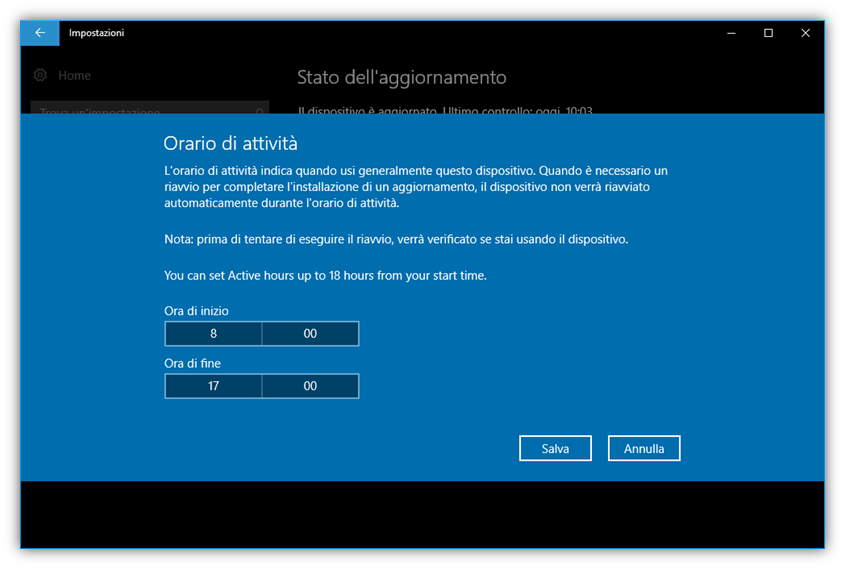
Figura 8 – Orario di attività aggiornato per le versioni Pro ed Enterprise di Windows 10 a partire dalla build 14942
Navigazione nei form migliorata per l’Assistente vocale
Con l’assistente vocale attivo e in modalità Scansione, vengono introdotte nuove scorciatoie da tastiera per navigare i form presenti in una pagina o applicazione:
- F e Shift + F: passa al prossimo/precedente campo
- C e Shift + C: passa alla prossima/precedente box combo
- E e Shift + E: passa alla prossima/precedente box di modifica
- X e Shift + X: passa alla prossima/precedente box di controllo
- R e Shift + R: passa al prossimo/precedente pulsante di opzione (radio o option button)
- B e Shift + B: passa al prossimo/precedente pulsante
In sostanza, la lettera sposta in avanti e Shift + lettera sposta nel senso inverso.
Conoscere l’esatto percorso all’interno del Registro di sistema
Per gli utenti esperti è stata aggiunta una funzione molto richiesta all’interno di un programma che tutti conosceranno: Editor del Registro di sistema (o regedit). Finalmente viene introdotta la barra degli indirizzi, consentendo di individuare facilmente il percorso corrente di una chiave di registro selezionata e di poterlo copiare se necessario. Ovviamente è possibile copiare. digitare e incollare i percorsi, e con un semplice Invio raggiungere istantaneamente la posizione corretta. Inoltre con la scorciatoia da tastiera Alt + D è possibile evidenziare l’intera stringa presente nella nuova barra degli indirizzi.
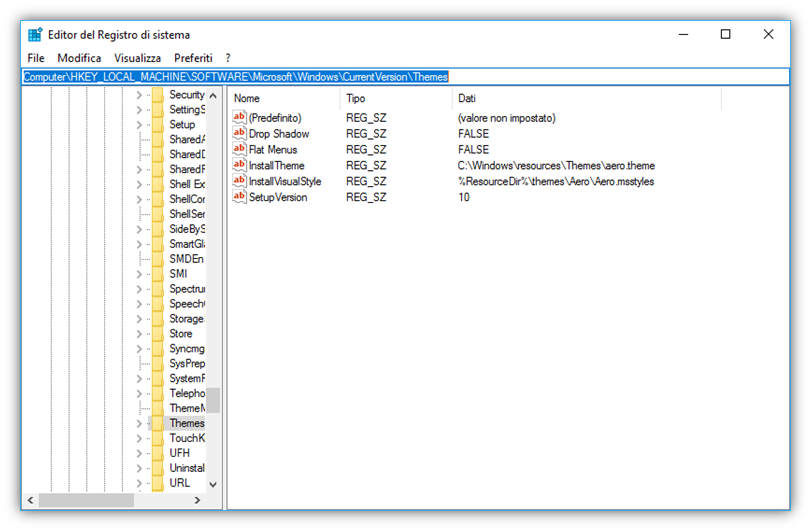
Altre informazioni in merito a ulteriori miglioramenti e fix per PC introdotti in questa build li trovate nel post ufficiale del Blog di Windows consultabile a questo link.
In ultimo, vi ricordiamo che le build Insider di Windows 10 non sono stabili e quindi è consigliabile utilizzarle in ambienti di test e non direttamente in produzione.